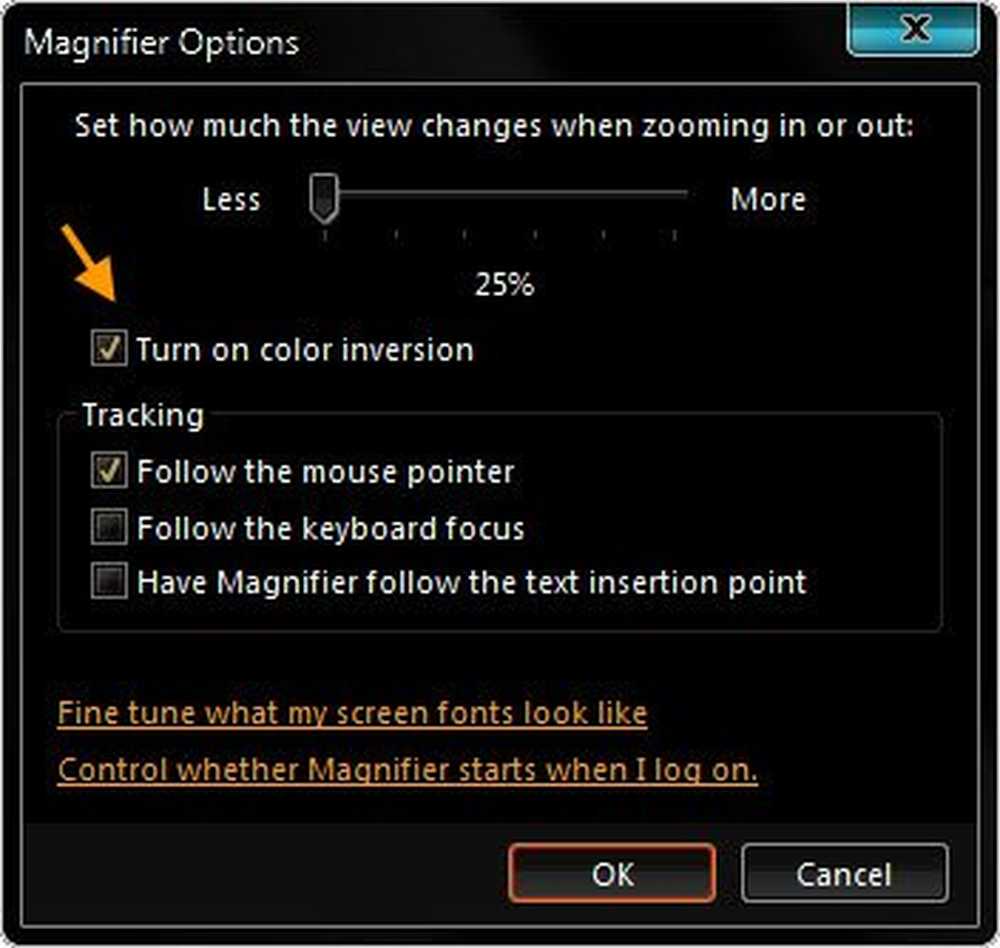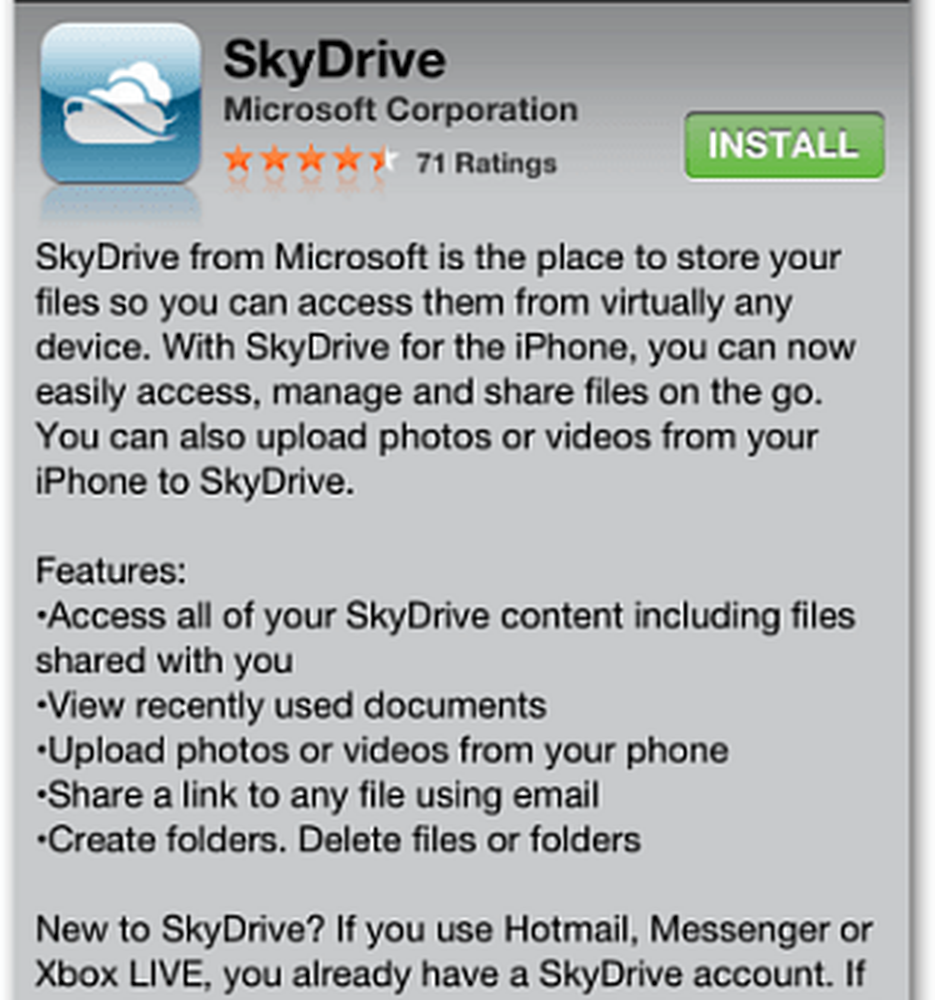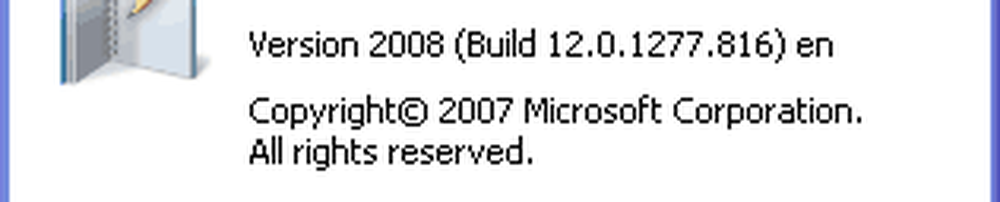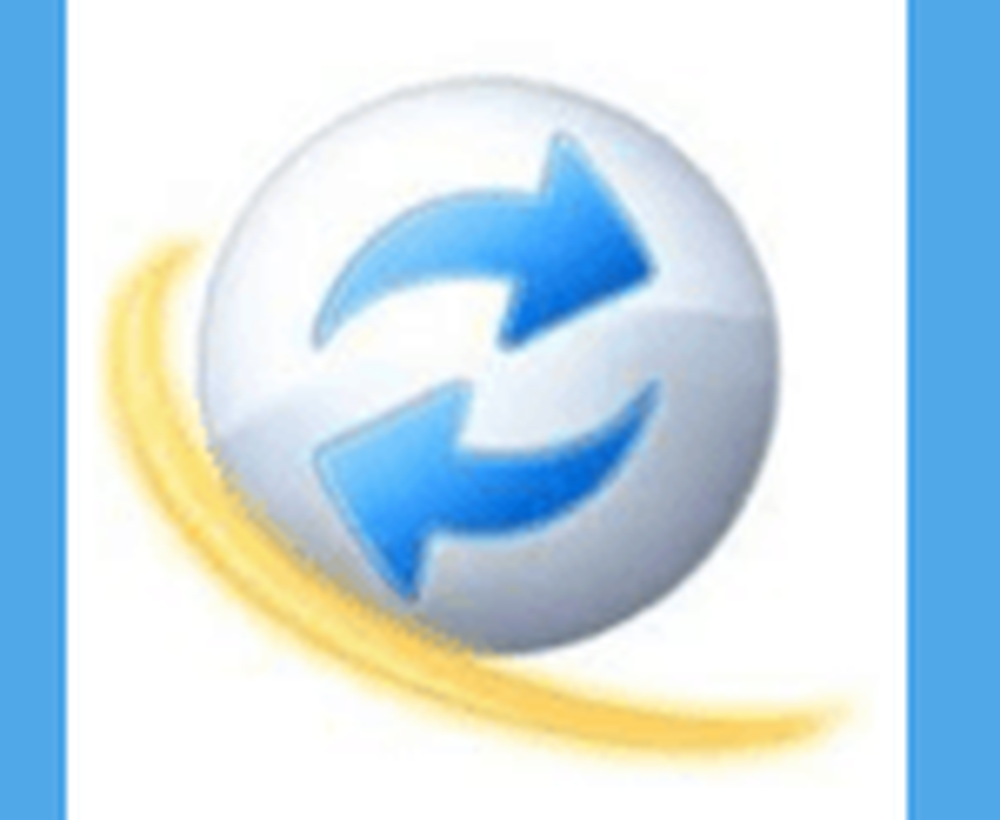Windows Live-plattor fungerar inte eller är tomma
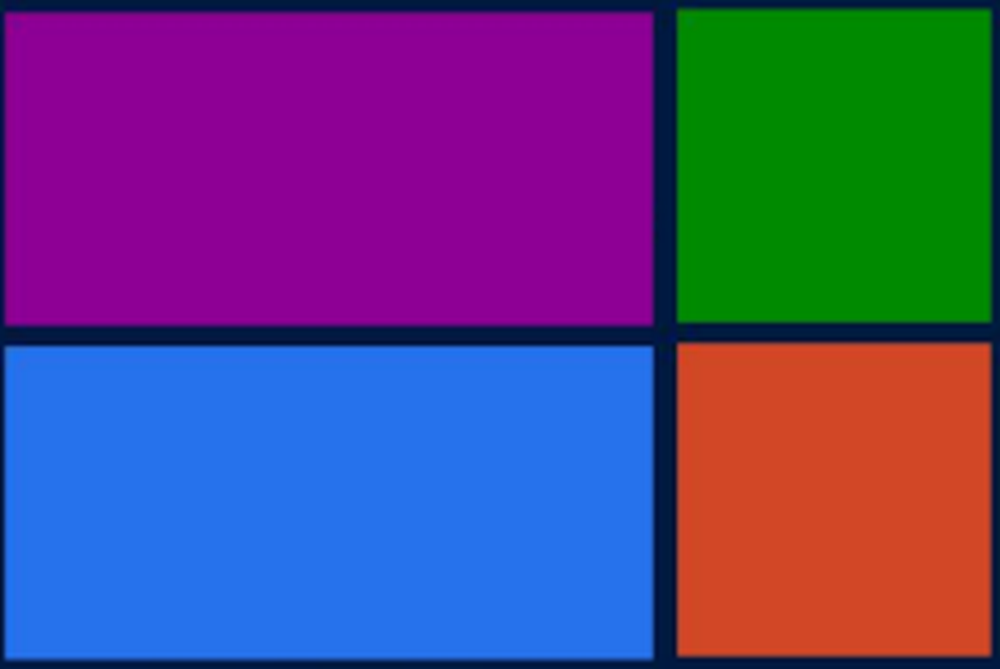
Om du har mött en situation där du har funnit att dina Windows 10/8 Live-plattor inte fungerar eller i allmänhet vissa plattor är tomma, kan den här artikeln hjälpa dig att felsöka problemet.
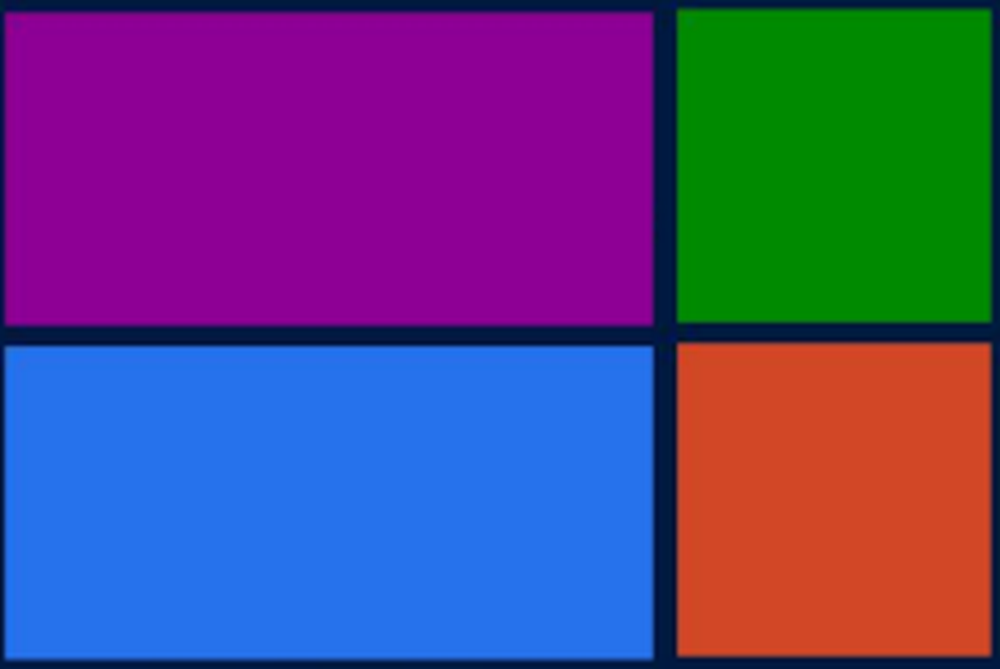
Windows Live-plattor fungerar inte eller är tomma
Vanligtvis statiska plattor på Windows 10/8 Start-menyn eller skärmen visar programmets namn och dess ikon. En Live Tile kommer att blinka de senaste nyheterna eller innehållet som appen kanske vill visa. Men jag fick nyligen ett mail där Windows-användaren sa att hans Live-kakel inte uppdaterades, inte visade räkningen och ibland inte visade något alls.
Om du står inför det här problemet kanske du vill se om något av dessa felsökningssteg hjälper dig:
- Börja omstart explorer.exe och se om det hjälper. För att göra detta, högerklicka på aktivitetsfältet> Aktivitetshanteraren. På fliken Process söker du efter Utforskaren. Högerklicka på den och välj Starta om.
- Se till att din skärmupplösning är minst 1024 x 768 och att din användarkontokontroll är aktiverad.
- Kör Windows App Felsökare
- Reparera Windows Apps. Windows 10-användare kan återställa Windows 10-appar via Inställningar.
- Kontrollera om du har någon programvara från tredje part som du kanske har installerat strax före det här problemet startade. Om du tror att någon av dem kan orsaka detta problem, avinstallera det och se om det hjälper. Vissa program som SageThumbs, Shell-integrerade codecs, FastPicture Viewer, program som ändrar bildminiaturer etc. är kända för att orsaka konflikter. Live-plattor använder filformatet .jpg och .png, så alla program som stör deras standardfunktioner kan göra att dina plattor inte fungerar korrekt.
- Byt lokalt och Microsoft-konto och se om det hjälper.
- Unpin och sedan igen Pin app-plattan till startskärmen.
- Försök avinstallera och installera om eller reparera appen eller programvaran med hjälp av Uninstaller.
- Kör System File Checker
- Använd funktionen Uppdatera PC.